Sony ericsson W508 User Manual [ca]
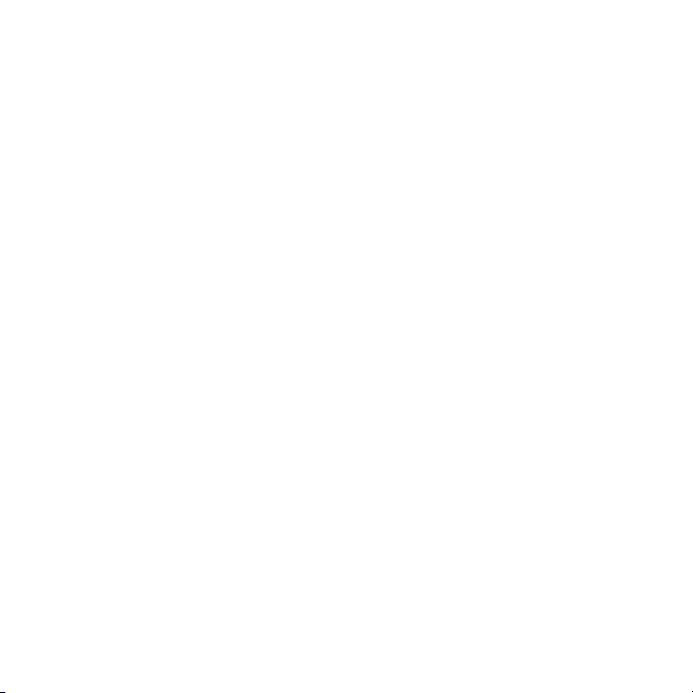
Contingut
Introducció............................6
Muntatge............................................6
Activació del telèfon...........................6
Ajuda..................................................7
Càrrega de la bateria..........................8
Descripció general del telèfon............9
Descripció general del menú*..........11
Navegació........................................13
Memòria...........................................14
Idioma del telèfon.............................15
Introducció de text...........................15
Trucada...............................17
Realització i recepció de trucades...17
Contactes.........................................19
Marcatge ràpid.................................22
Més funcions de trucada.................23
Walkman™ .........................27
Dispositiu mans lliures portàtil
estèreo.............................................27
reproductor Walkman™...................27
PlayNow™........................................31
TrackID™ ........................................31
Música i videoclips en línia..............32
Aquesta és una versió d'Internet d'aquesta publicació. © Imprimiu només per a ús privat.
Reproductor de vídeo......................32
Ràdio ...............................................33
MusicDJ™........................................34
Gravació de so ................................34
Fotografies .........................35
Ús de la càmera...............................35
Més funcions de la càmera..............36
Visualització i etiquetatge de
fotografies........................................37
Ús de les fotografies........................38
Treball amb fotografies....................38
Enviament de contingut a un lloc
web...................................................39
Impressió de fotografies..................40
Transferència i
tractament de contingut.....41
Tractament de contingut dins
del telèfon.........................................41
Enviament de contingut a un
altre telèfon......................................42
Mitjançant un cable USB.................42
Transferència de contingut a i
des d’un ordinador...........................43
Nom del telèfon................................44
1
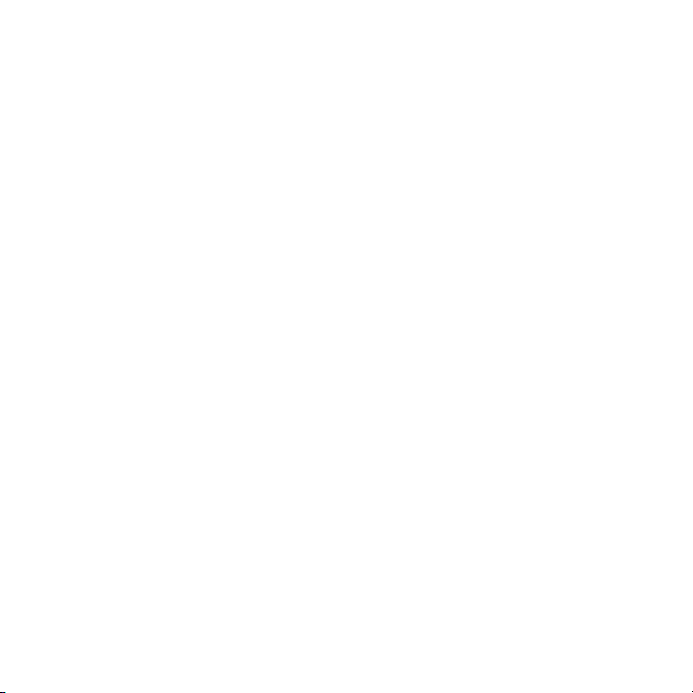
Ús de la tecnologia sense fil
Bluetooth™......................................44
Copia de seguretat i restauració......45
Missatgeria..........................47
Missatges amb imatges i text..........47
Converses........................................49
Missatges de veu.............................49
Correu electrònic..............................49
Missatgeria instantània ...................51
Internet ...............................53
Adreces d’interès.............................53
Pàgines de l’historial........................54
Més funcions del navegador............54
Certificats i seguretat d’Internet.......55
Canals d’informació web.................55
YouTube™.......................................57
Sincronització.....................57
Sincronització mitjançant un
ordinador..........................................57
Sincronització mitjançant un
servei d’Internet...............................58
Més funcions.......................59
Mode vol..........................................59
servei d’actualització........................59
Control de gestos.............................60
Serveis d’ubicació............................60
Alarmes............................................61
Calendari..........................................62
Notes................................................63
Tasques............................................63
Perfils...............................................64
Hora i data........................................64
Tema................................................64
Disseny del menú principal..............65
Tons de trucada...............................65
Orientació de la pantalla..................65
Jocs..................................................66
Aplicacions.......................................66
Bloqueigs.........................................67
Número IMEI....................................68
Tapes Style-Up™.............................68
Ús de la tapa....................................69
Detecció d’errors................70
Temes comuns.................................70
Missatges d’error.............................73
Índex....................................75
2
Aquesta és una versió d'Internet d'aquesta publicació. © Imprimiu només per a ús privat.
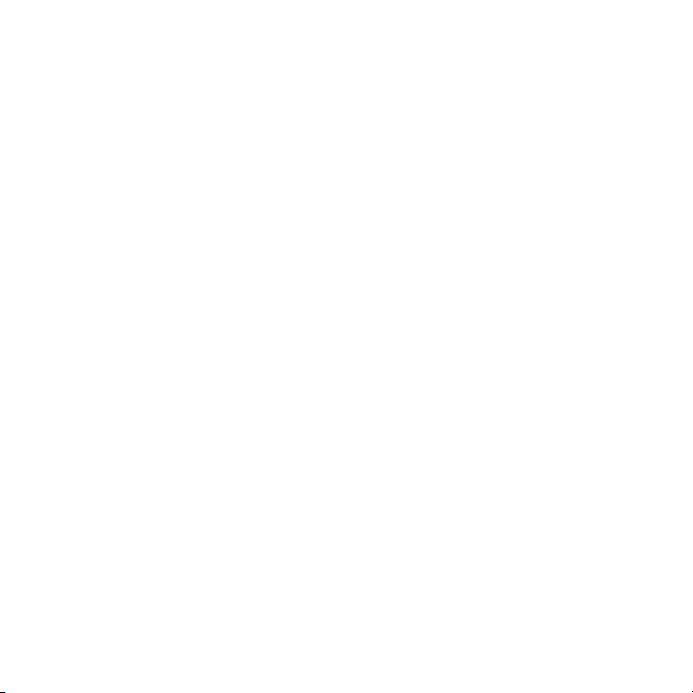
Sony Ericsson W508 Walkman™
Aquesta guia de l’usuari ha estat publicada per
Sony Ericsson Mobile Communications AB o la seva
empresa afiliada local, sense cap garantia.
Sony Ericsson Mobile Communications AB pot
realitzar, en qualsevol moment i sense previ avís, les
millores i els canvis que siguin necessaris en
aquesta guia de l’usuari degut a errors tipogràfics,
inexactituds de la informació actual o millores en els
programes o l’equip. No obstant això, aquests
canvis s’incorporaran a les noves edicions
d’aquesta guia de l’usuari.
Tots els drets reservats.
©Sony Ericsson Mobile Communications AB, 2009
Número de publicació: 1225-4684.1
Atenció: Alguns serveis i funcions descrits en
aquesta guia de l’usuari no són compatibles amb
totes les xarxes o proveïdors de serveis a totes les
zones. Sense limitació, això també s’aplica al
número d’emergències internacional GSM 112.
Poseu-vos en contacte amb l’operador de xarxa o
proveïdor de serveis per determinar la
disponibilitat de qualsevol servei o funció
específics i per saber si s’apliquen càrrecs de
servei o ús addicionals.
Llegiu la Informació important abans d’utilitzar el
telèfon mòbil.
Aquest telèfon mòbil pot descarregar,
emmagatzemar i reenviar continguts addicionals,
com per exemple tons de trucada. L’ús d’aquests
continguts pot estar restringit o prohibit per drets de
tercers, incloent-hi però sense limitar-s’hi, les
restriccions per les lleis aplicables de copyright.
L’usuari, i no Sony Ericsson, és completament
responsable del contingut addicional que
descarregui o reenviï des del telèfon mòbil. Abans
d’utilitzar qualsevol contingut addicional, cal
verificar que es disposa d’una llicència o autorització
adequada per l’ús que se li vol donar.
Sony Ericsson no garanteix l’exactitud, la integritat
o la qualitat de qualsevol contingut addicional o de
terceres parts. Sony Ericsson no serà responsable,
sota cap circumstància, de l’ús inadequat que es
faci dels continguts addicionals o de terceres parts.
Smart-Fit Rendering és una marca comercial o
marca comercial registrada d’ACESS Co., Ltd.
Bluetooth és una marca comercial o marca
comercial registrada de Bluetooth SIG Inc., i
qualsevol ús d’aquesta marca per part de
Sony Ericsson és sota llicència.
El logotip d’identificació líquida, SensMe, PlayNow,
MusicDJ, PhotoDJ, TrackID i VideoDJ són marques
comercials o marques comercials registrades de
Sony Ericsson Mobile Communications AB.
TrackID™ és de Gracenote Mobile MusicID™.
Gracenote i Gracenote Mobile MusicID són marques
comercials o marques comercials registrades de
Gracenote, Inc.
WALKMAN, el logotip de WALKMAN, Sony, Memory
Stick Micro™, M2™ i Media Go són marques
comercials o marques comercials registrades de
Sony Corporation.
PictBridge és una marca comercial o marca
comercial registrada de Canon Kabushiki Kaisha
Corporation.
Style-Up és una marca comercial o marca comercial
registrada de Sony Ericsson Mobile
Communications AB.
Google™, Google Maps™,YouTube i el logotip de
YouTube són marques comercials o marques
comercials registrades de Google, Inc.
SyncML és una marca comercial o marca comercial
registrada d’Open Mobile Alliance LTD.
Ericsson és una marca comercial o marca comercial
registrada de Telefonaktiebolaget LM Ericsson.
Adobe Photoshop Album Starter Edition és una
marca comercial o marca comercial registrada
d’Adobe Systems Incorporated als Estats Units i/o
a altres països.
Microsoft, ActiveSync, Windows, Outlook, Windows
Media i Vista són marques comercials registrades o
Aquesta és una versió d'Internet d'aquesta publicació. © Imprimiu només per a ús privat.
3
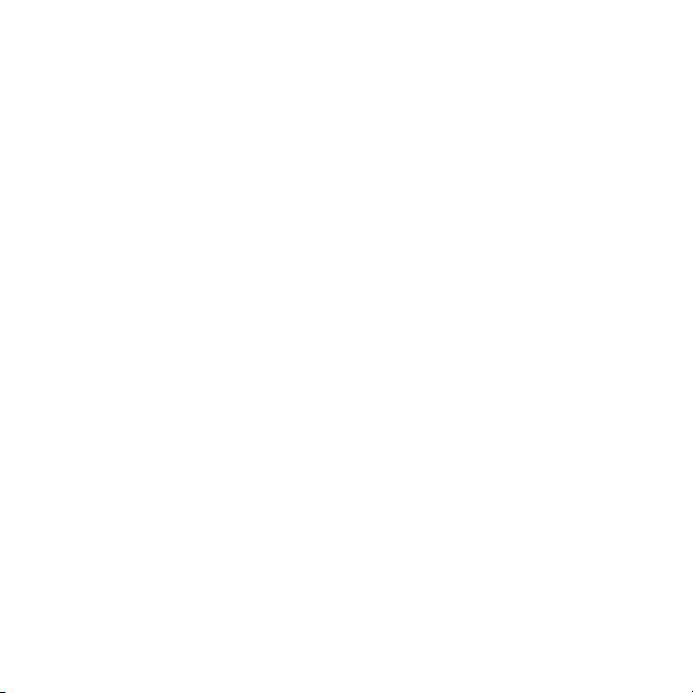
marques comercials de Microsoft Corporation als
Estats Units i/o a altres països.
L’entrada de text T9™ és una marca comercial o
marca comercial registrada de Tegic
Communications. L’entrada de text T9™ té llicència
en un o més dels següents: números de patent als
EUA. 5,818,437, 5,953,541, 5,187,480, 5,945,928 i
6,011,554; núm. de patent al Canadà 1,331,057,
núm. de patent al Regne Unit 2238414B; núm. de
patent estàndard a Hong Kong HK0940329; núm. de
patent a la República de Singapur 51383; núm. de
patent a Europa 0 842 463(96927260.8) DE/DK, FI,
FR, IT, NL, PT, ES, SE, GB, a més d'altres patents
pendents a tot el món.
Aquest producte està protegit per determinats drets
de propietat intel·lectual de Microsoft. Es prohibeix
l’ús o la distribució d’aquesta tecnologia fora
d’aquest producte si no es té una llicència de
Microsoft.
Els propietaris de continguts utilitzen la WMDRM
(Windows Media digital rights management
technology, tecnologia de gestió de drets digitals
del Windows Media) per protegir els seus drets de
propietat intel·lectual, inclosos els copyrights.
Aquest dispositiu utilitza el programari WMDRM per
accedir als continguts protegits per la WMDRM. Si
el programari WMDRM no aconsegueix protegir els
continguts, els propietaris d’aquests continguts
poden sol·licitar a Microsoft que revoqui la capacitat
del programari d’utilitzar la WMDRM per reproduir o
copiar els continguts protegits. La revocació no
afecta cap altre tipus de continguts. Quan
descarregueu llicències per a continguts protegits,
accepteu que Microsoft pugui incloure una llista de
revocació amb les llicències. Els propietaris de
continguts us poden exigir que actualitzeu la
WMDRM per poder accedir als seus continguts. Si
rebutgeu una actualització, no podreu accedir als
continguts que requereixin aquesta actualització.
Aquest producte s'utilitza amb llicència de la cartera
de patents d'AVC i MPEG-4 visual per a un ús
personal i no comercial per part del consumidor per
(i) codificar vídeo segons el compliment de
l'estàndard visual MPEG-4 (“vídeo MPEG-4”) o
l’estàndard AVC (“vídeo AVC”) i/o (ii) descodificar
vídeo MPEG-4 o AVC que ha estat codificat per un
consumidor que ha dut a terme una activitat
personal i no pas comercial i/o l'ha obtingut d'un
proveïdor de vídeo amb llicència cedida per MPEG
LA per proporcionar vídeo MPEG-4 o AVC. No
s’atorga ni s’implica cap altra llicència per a
qualsevol altre ús. MPEG LA, L.L.C. proporciona
informació addicional, inclosa la relacionada amb
llicències i usos promocionals, interns i comercials.
Consulteu http://www.mpegla.com. La llicència de
la tecnologia de descodificació d’àudio MPEG
Layer-3 és de Fraunhofer IIS i Thomson.
Java, JavaScript i totes les marques comercials i
logotips basats en Java són marques comercials o
marques comercials registrades de Sun
Microsystems, Inc. als EUA i a altres països.
Contracte de llicència de l’usuari final de Sun Java
Platform, Micro Edition.
1. Restriccions: el programari és informació
confidencial amb copyright de Sun, qui, juntament
amb els seus llicenciadors, manté el dret sobre totes
les còpies. El client no pot modificar, descompilar,
desassemblar, desencriptar, extreure o realitzar
tècniques d’enginyeria inversa en el programari. El
programari no es pot llogar, assignar ni se’n pot
emetre una subllicència, ni en el tot ni en una part.
2. Regulacions d’exportació: el Programari, incloses
les dades tècniques, està subjecte a les lleis de
control d'exportació dels EUA, incloent-hi la Llei
d'administració d'exportacions dels EUA i les
regulacions que hi estan associades, i pot estar
subjecte a regulacions d'exportació o importació en
altres països. El client accepta complir estrictament
amb totes aquestes regulacions i reconeix que té la
responsabilitat d'obtenir llicències per exportar,
tornar a exportar o importar el Programari. El
Programari no es pot descarregar, o exportar o
4
Aquesta és una versió d'Internet d'aquesta publicació. © Imprimiu només per a ús privat.
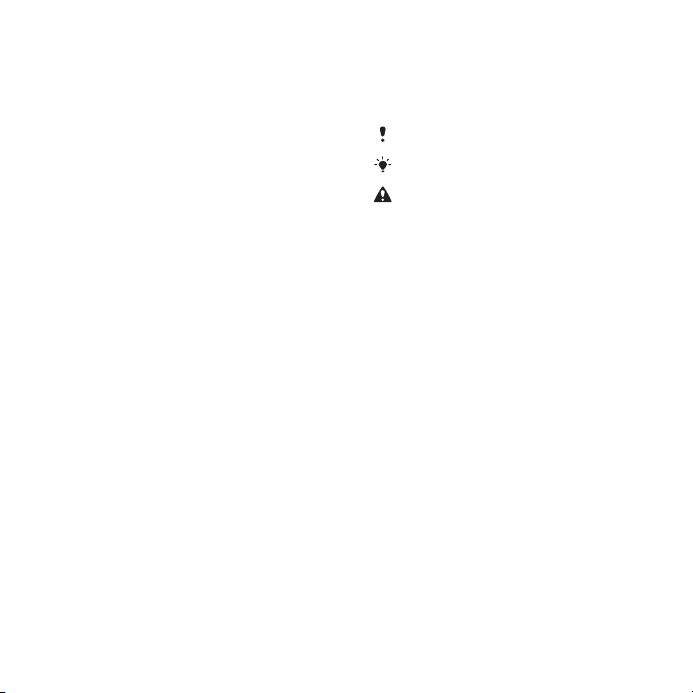
reexportar (i) a ciutadans o residents de Cuba, Iraq,
Iran, Corea del Nord, Líbia, Sudan, Síria (aquesta
llista es pot revisar de tant en tant) o de qualsevol
país de què els EUA tingui béns embargats; o (ii)
qualsevol que consti a la llista del Departament de
Tresoreria dels EUA de nacions especialment
designades o a la llista d'ordres de denegació del
Departament de Comerç dels EUA. 3. Drets
restringits: l’ús, la duplicació o la divulgació per part
del govern dels Estats Units estan subjectes a les
restriccions establertes en els drets de les clàusules
sobre dades tècniques i programari informàtic de
DFARS 252.227-7013(c) (1) i FAR 52.227-19(c) (2)
quan procedeixi.
Drets restringits: L’ús, la duplicació o la divulgació
per part del govern dels Estats Units estan subjectes
a les restriccions establertes en els drets de les
clàusules sobre dades tècniques i programari
informàtic de DFARS 252.227-7013(c) (1) (ii) i FAR
52.227-19(c) (2) quan procedeixi.
Altres productes i noms d’empreses que es
mencionin en aquest document són marques
comercials dels seus respectius propietaris.
Tots els drets que no s’hagin atorgat expressament
aquí estan reservats.
Totes les imatges que apareixen aquí serveixen
només com a il·lustració i és possible que no
representin amb precisió el telèfon real.
Símbols d’instruccions
En aquesta guia de l’usuari, hi
apareixen els símbols següents.
Nota
Suggeriment
Avís
> Utilitzeu una tecla de selecció o de
navegació per desplaçar-vos i
seleccionar. Vegeu Navegació a la
pàgina 13.
Aquesta és una versió d'Internet d'aquesta publicació. © Imprimiu només per a ús privat.
5

Introducció
.1
.2
Muntatge
Abans de començar a utilitzar el
telèfon, cal inserir una targeta SIM i la
bateria.
Per inserir la targeta SIM
Per inserir la bateria
1
Inseriu la bateria amb la banda de
l’etiqueta cap amunt i els connectors
encarant-se.
2
Col·loqueu la tapa de la bateria.
1
Extraieu la tapa de la bateria.
2
Feu lliscar la targeta SIM al seu suport
amb els contactes daurats cap avall.
6 Introducció
Aquesta és una versió d'Internet d'aquesta publicació. © Imprimiu només per a ús privat.
Activació del telèfon
Per activar el telèfon
1
Mantingueu premuda la tecla .
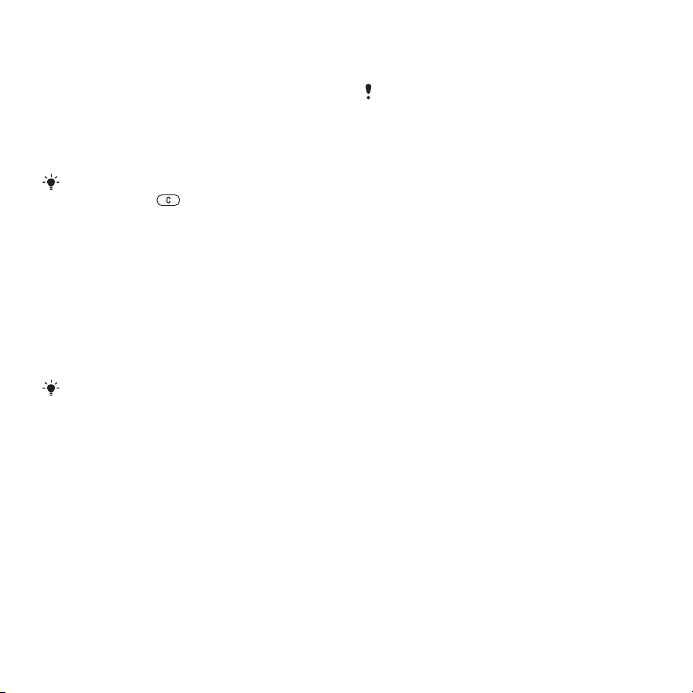
2
Introduïu el PIN de la targeta SIM, si se
us sol·licita, i seleccioneu OK.
3
Seleccioneu un idioma.
4
Seguiu les instruccions per utilitzar
l'auxiliar de configuració per definir
paràmetres bàsics del telèfon i veure
suggeriments útils.
Si voleu corregir un error en introduir el
PIN, premeu .
targeta SIM
La targeta SIM (mòdul d’identificació
de l’abonat), que s’obté de l’operador
de xarxa, conté informació sobre la
subscripció. Desactiveu sempre el
telèfon i desconnecteu el carregador
abans d’inserir o extreure la targeta
SIM.
Podeu desar contactes a la targeta SIM
abans d’extreure-la del telèfon. Vegeu
Per copiar noms i números a la targeta
SIM a la pàgina 21.
PIN
És possible que necessiteu un PIN
(Número d’identificació personal) per
activar els serveis i les funcions del
telèfon. L’operador de xarxa
subministra el PIN. Cada dígit del PIN
apareix com a *, si no és que comença
amb els dígits d’un número
d’emergència, com per exemple 112 o
911. Podeu veure i trucar a un número
d’emergència sense introduir un PIN.
Si introduïu un PIN incorrecte tres
vegades seguides, la targeta SIM es
bloqueja. Vegeu Bloqueig de targeta
SIM a la pàgina 67.
Mode d’espera
Després d’activar el telèfon i introduir
el PIN, apareix el nom de l’operador de
xarxa. Aquesta vista s’anomena mode
d’espera. El telèfon està preparat per
utilitzar-lo
Ús d’altres xarxes
Pot ser que se us apliquin costs
addicionals si feu o rebeu trucades, feu
ús de la missatgeria i transferiu dades,
per exemple, mitjançant serveis
d’Internet, fora de la xarxa local
(itinerància). Poseu-vos en contacte
amb l’operador per obtenir més
informació.
Ajuda
A més d’aquesta Guia d’usuari, hi ha
guies de funcions i més informació
disponible a
www.sonyericsson.com/support.
El telèfon també disposa d’ajuda i
informació.
Aquesta és una versió d'Internet d'aquesta publicació. © Imprimiu només per a ús privat.
Introducció 7
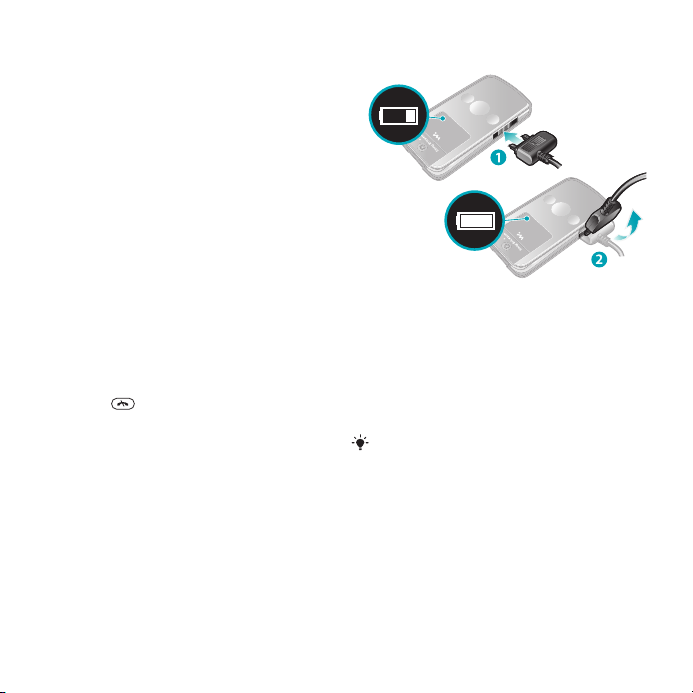
Per accedir a la Guia de l’usuari
•
Seleccioneu Menú > Paràmetres >
Ajuda de l'usuari > Guia de l'usuari.
Per veure suggeriments i trucs
•
Seleccioneu Menú > Paràmetres >
Ajuda de l'usuari > Suggeriments i trucs.
Per veure informació sobre funcions
•
Desplaceu-vos a una funció i
seleccioneu Inform., si està disponible.
En alguns casos, apareix Inform. sota
d’Opcns..
Per visualitzar la demostració del
telèfon
•
Seleccioneu Menú > Entreteniment >
Visita virtual.
Per veure l’estat del telèfon
•
Premeu
i, a continuació, premeu la
tecla de volum. Es mostra la informació
del telèfon, la memòria i la bateria.
Càrrega de la bateria
La bateria del telèfon està parcialment
carregada en el moment de
l’adquisició.
Per carregar la bateria
1
Connecteu el carregador al telèfon. La
bateria tarda aproximadament 2,5
hores per estar completament
carregada. Premeu una tecla per
visualitzar la pantalla.
2
Extraieu el carregador per inclinar
l’endoll cap amunt.
El telèfon es pot utilitzar mentre es
carrega. La bateria es pot carregar en
qualsevol moment i durant més o menys
de 2,5 hores. La càrrega es pot
interrompre sense danyar la bateria.
8 Introducció
Aquesta és una versió d'Internet d'aquesta publicació. © Imprimiu només per a ús privat.

Descripció general del telèfon
1
2
3
4
5
6
7
8
9
10
11
12
1 Càmera de videotrucada*
2 Altaveu
3 Pantalla
4 Tecles de selecció
5 Tecla de trucada
6 Tecla del menú d’activitats
7 Micròfon
8 Connector per al carregador, mans lliures i cable USB
9 Tecla fi, tecla d’encesa/apagada
10 Tecla C (Neteja)
11 Tecla de navegació
12 Tecla de silenci
Introducció 9
Aquesta és una versió d'Internet d'aquesta publicació. © Imprimiu només per a ús privat.
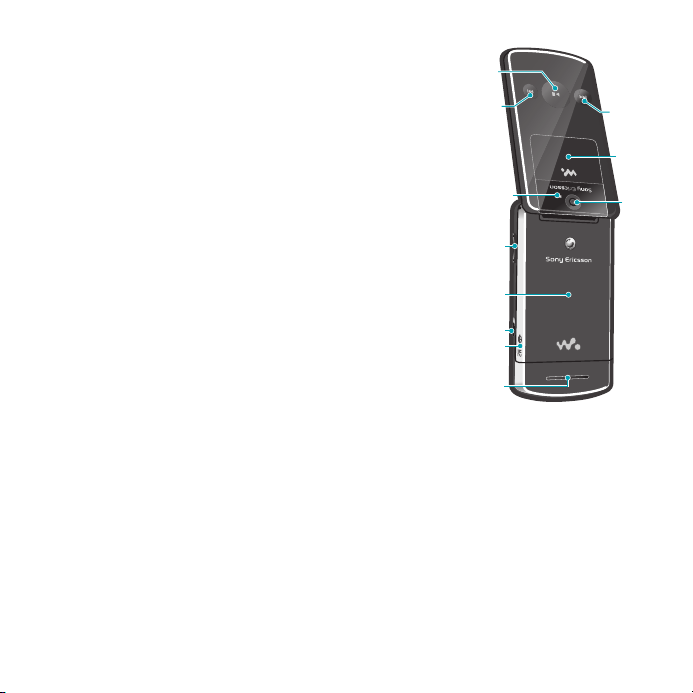
13 Tecla de reproductor multimèdia: reproducció/aturada
22
21
23
17
18
19
16
14
15
20
13
14 Tecla de reproductor multimèdia: següent/avançament
ràpid
15 Sensor de llum de la pantalla
16 Tecles de volum i del zoom digital
17 Tapa de la bateria
18 Tecla de bloqueig
19 Ranura de la targeta Memory Stick Micro™ (M2™)
20 Altaveus
21 Tecla de reproductor multimèdia: anterior/rebobinatge
22 Pantalla externa
23 Càmera principal
*És possible que la càmera de videotrucada no estigui disponible en tots els mercats.
10 Introducció
Aquesta és una versió d'Internet d'aquesta publicació. © Imprimiu només per a ús privat.
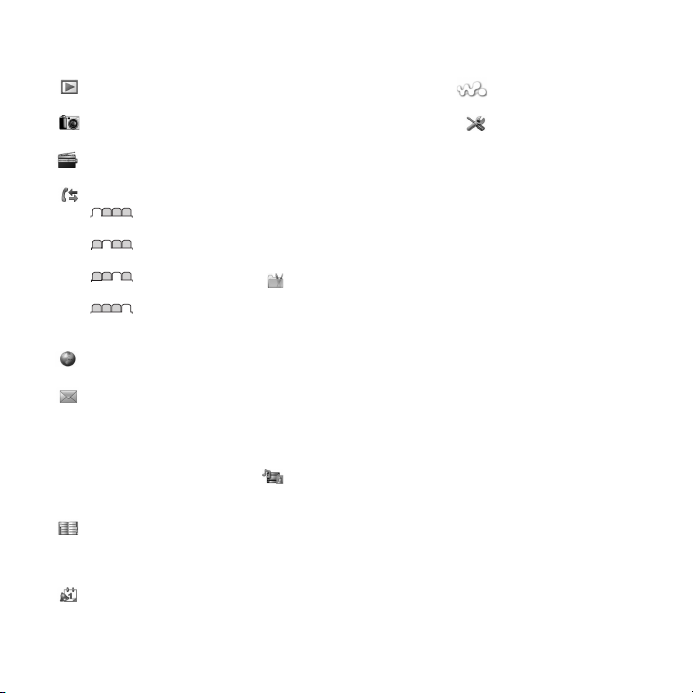
Descripció general del menú*
PlayNow™
Càmera
Ràdio
Trucades**
Totes
Contestades
Marcades
Trucades perdudes
Internet
Missatgeria
Escriu nou
Safata d'entrada/Converses
Missatges
Correu electrònic
MI
Truca a corr. veu
Contactes
Jo
Contacte nou
Organitzador
Gestor de fitxers **
Alarmes
Aplicacions
Videotrucada
Calendari
Tasques
Notes
Sincronització
Temporitzador
Cronòmetre
Calculadora
Memòria de codis
Entreteniment
Serveis en línia
TrackID™
Serveis d'ubicació
Jocs
VideoDJ™
PhotoDJ™
MusicDJ™
Control remot
Grava so
Visita virtual
Multimèdia
Foto
Música
Vídeo
Jocs
Canals web
Paràmetres
WALKMAN
Paràmetres
General
Perfils
Hora i data
Idioma
Servei d'actualització
Control de gestos
Control de veu
Incidències noves
Dreceres
Mode vol
Seguretat
Auxiliar configuració
Accessibilitat
Estat del telèfon
Reinicialització total
Sons i alertes
Volum de timbre
To de trucada
Mode de silenci
Timbre en augment
Alerta amb vibració
Alerta de missatge
Resposta clau
Visualització
Fons de pantalla
Disseny menú pr.
Tema
Pantalla d'inici
Protector pantalla
Mida del rellotge
Brillantor
Introducció 11
Aquesta és una versió d'Internet d'aquesta publicació. © Imprimiu només per a ús privat.
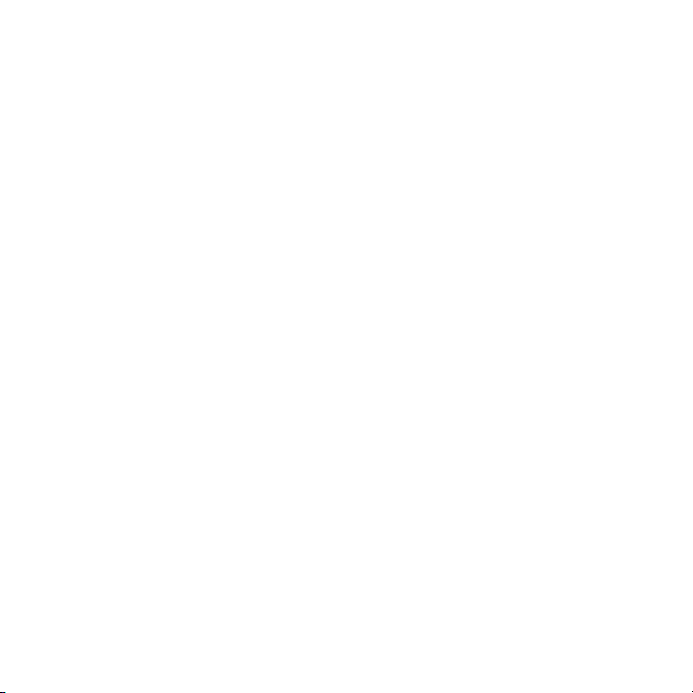
Edita noms de línia
Trucades
Marcatge ràpid
Cerca intel·ligent
Desvia trucades
Canvia a línia 2
Gestiona les trucades
Hora i cost
Mostra/amaga núm.
Dispositiu mans lliur.
Obre per contestar
Connectivitat
Bluetooth
USB
Nom del telèfon
Sincronització
Gestió de dispositius
Xarxes mòbils
Comunicació dades
Paràmetres Internet
Paràm. rep. tem. real
Paràmetres missatges
Paràmetres de SIP
Accessoris
Ajuda de l'usuari
Guia de l'usuari
Descàrrega paràmet.
Configuració bàsica
Suggeriments i trucs
* Alguns menús depenen de
l’operador, la xarxa i la
subscripció.
** La tecla de navegació es
pot utilitzar per desplaçar-se
per les pestanyes en els
submenús. Per obtenir més
informació, vegeu Navegació
a la pàgina 13.
12 Introducció
Aquesta és una versió d'Internet d'aquesta publicació. © Imprimiu només per a ús privat.
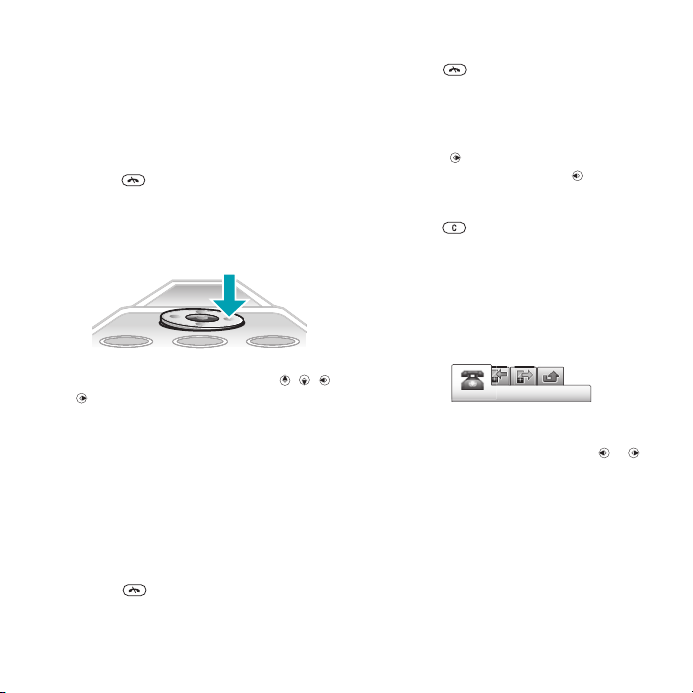
Navegació
Per accedir al menú principal
•
Quan Menú aparegui a la pantalla,
premeu la tecla de selecció central per
seleccionar Menú.
•
Si Menú no apareix a la pantalla,
premeu
tecla de selecció central per
seleccionarMenú.
Per navegar pels menús del telèfon
•
Utilitzeu la tecla de navegació , ,
o per moure-us pels menús.
Per seleccionar accions a la pantalla
•
Premeu la tecla de selecció esquerra,
central o dreta.
Per veure opcions d’un element
•
Seleccioneu Opcns. per editar, per
exemple.
Per a finalitzar una funció
•
Premeu
i, a continuació, premeu la
.
Per tornar al mode d’espera
•
Premeu .
Per navegar pel material multimèdia
1
Seleccioneu Menú > Multimèdia.
2
Desplaceu-vos a un element del menú
i premeu .
3
Per tornar enrere, premeu
Per suprimir elements
•
Premeu
ara números, lletres, imatges i sons.
Pestanyes
És possible que hi hagi pestanyes
disponibles. Per exemple, Trucades té
pestanyes.
Per desplaçar-vos per les pestanyes
•
Premeu la tecla de navegació o .
Dreceres
Podeu utilitzar dreceres del teclat per
anar directament a funcions des del
mode d’espera.
per eliminar elements com
.
Aquesta és una versió d'Internet d'aquesta publicació. © Imprimiu només per a ús privat.
Introducció 13
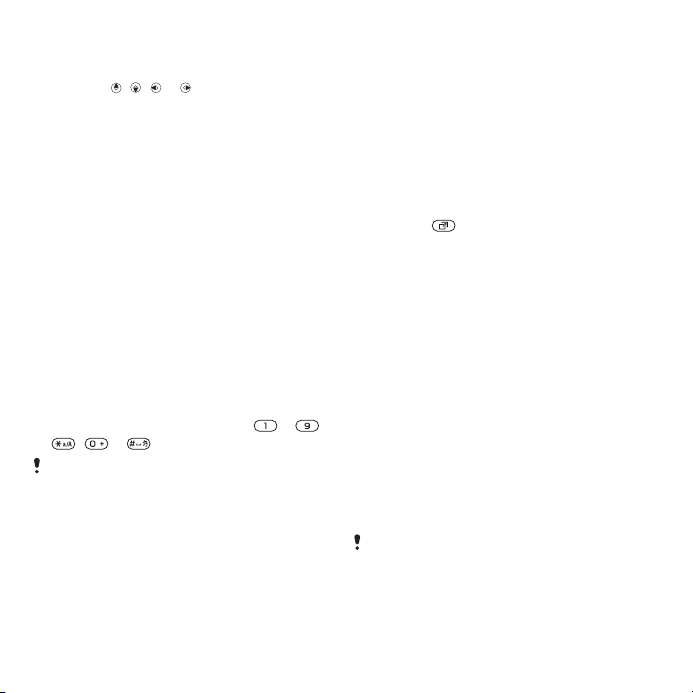
Per utilitzar dreceres de les tecles de
navegació
•
Premeu , , o per anar
directament a una funció.
Per editar una drecera d’una tecla de
navegació
1
Seleccioneu Menú > Paràmetres >
General > Dreceres.
2
Desplaceu-vos a una opció i
seleccioneu Edita.
3
Desplaceu-vos a una opció del menú i
seleccioneu Drec..
Dreceres del menú principal
La numeració del menú comença a la
icona superior esquerra i es desplaça a
través i avall fila a fila.
Per anar directament a un element del
menú principal
•
Seleccioneu Menú i premeu – ,
, o .
El Disseny menú pr. ha d’estat definit a
Quadrícula. Vegeu Per modificar el
disseny del menú principal a la
pàgina 65.
Menú d’activitats
El menú d’activitats proporciona accés
ràpid a:
•
Incidències: trucades perdudes i
missatges nous.
•
Aplic. en exec.: aplicacions que
s’executen al fons.
•
Les meves drecer.: afegiu les
funcions preferides per accedir-hi
ràpidament.
•
Internet: accés ràpid a Internet.
Per obrir el menú d’activitats
•
Premeu
.
Memòria
Podeu desar contingut a la targeta de
memòria, a la memòria del telèfon i a la
targeta SIM. Si heu inserit una targeta
de memòria, les fotos i la música es
desen automàticament a la targeta. Si
no l’heu inserida o la targeta de
memòria està plena, les fotos i la
música es desen automàticament a la
targeta de memòria. Els missatges i
contactes es desen a la memòria del
telèfon, però podeu escollir de desarlos a la targeta SIM.
Targeta de memòria
És possible que hagueu d’adquirir una
targeta de memòria per separat.
El telèfon admet targetes de memòria
Memory Stick Micro™ (M2™) que
afegeixen més espai
14 Introducció
Aquesta és una versió d'Internet d'aquesta publicació. © Imprimiu només per a ús privat.
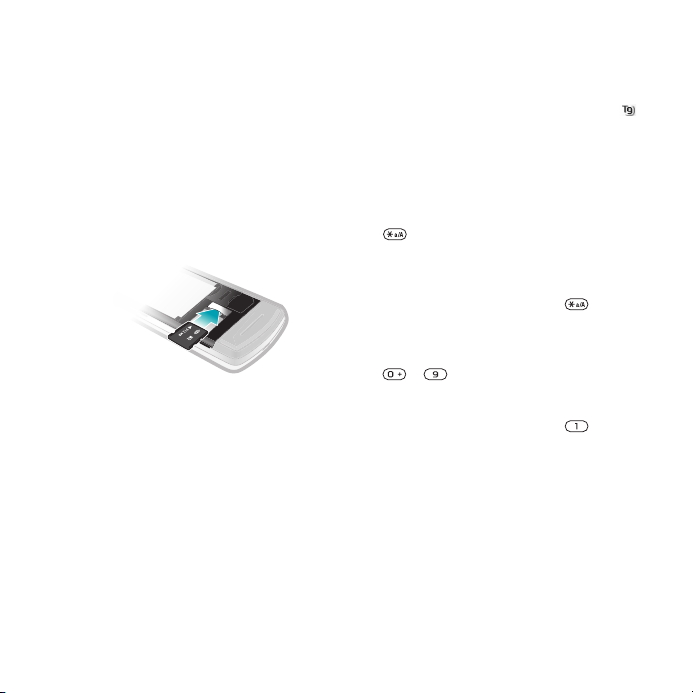
d’emmagatzematge al telèfon. També
es pot utilitzar com a targeta de
memòria portàtil amb altres dispositius
compatibles.
Podeu moure contingut entre una
targeta de memòria i la memòria del
telèfon. Vegeu Tractament de
contingut dins del telèfon a la
pàgina 41.
Per inserir una targeta de memòria
•
Extraieu la tapa de la bateria i inseriuhi la targeta de memòria amb els
contactes daurats cap avall.
Idioma del telèfon
Podeu seleccionar un idioma per
utilitzar al telèfon.
Per canviar l’idioma del telèfon
1
Seleccioneu Menú > Paràmetres >
General > Idioma > Idioma del telèfon.
2
Seleccioneu una opció.
Introducció de text
Per introduir text, es pot utilitzar
l’entrada de text de pulsació múltiple o
el mètode d’entrada de text T9™ . El
mètode d’entrada de text T9 utilitza un
diccionari incorporat.
Per canviar el mètode d’introducció
de text
•
En introduir text, mantingueu premut
.
Per canviar entre majúscules i
minúscules
•
En introduir text, premeu .
Per introduir números
•
En introduir text, mantingueu premut
– .
Per introduir punts i comes
•
En introduir text, premeu .
Per introduir un símbol
1
Quan introduïu text, seleccioneu
Opcns. > Afegeix símbol.
2
Desplaceu-vos fins a un símbol i
seleccioneu Insereix.
Per introduir text mitjançant l’entrada
de text T9™
1
Seleccioneu, per exemple, Menú >
Missatgeria > Escriu nou > Missatge.
Aquesta és una versió d'Internet d'aquesta publicació. © Imprimiu només per a ús privat.
Introducció 15

2
Si no es mostra , manteniu premuda
la tecla per canviar a l’entrada de
text T9.
3
Premeu cada tecla una sola vegada,
encara que la lletra que voleu introduir
no sigui la primera de la tecla. Per
exemple, per escriure la paraula
"Jane", premeu , , , .
Escriviu la paraula sencera abans de
mirar els suggeriments.
4
Utilitzeu o per veure els
suggeriments.
5
Premeu per acceptar un
suggeriment.
Per introduir text mitjançant la
pulsació múltiple
1
Seleccioneu, per exemple Menú >
Missatgeria > Escriu nou > Missatge.
2
Si es mostra , mantingueu premut
per canviar a l’entrada de text de
pulsació múltiple.
3
Premeu – repetidament fins
que aparegui la lletra desitjada.
4
Quan s’hagi escrit una paraula, premeu
per afegir un espai.
Per afegir paraules al diccionari
incorporat
1
Quan introduïu text mitjançant
l’entrada de text T9, seleccioneu
Opcns. > Lletreja paraula.
2
Escriviu la paraula mitjançant l’entrada
de pulsació múltiple i seleccioneu
Insereix.
16 Introducció
Aquesta és una versió d'Internet d'aquesta publicació. © Imprimiu només per a ús privat.
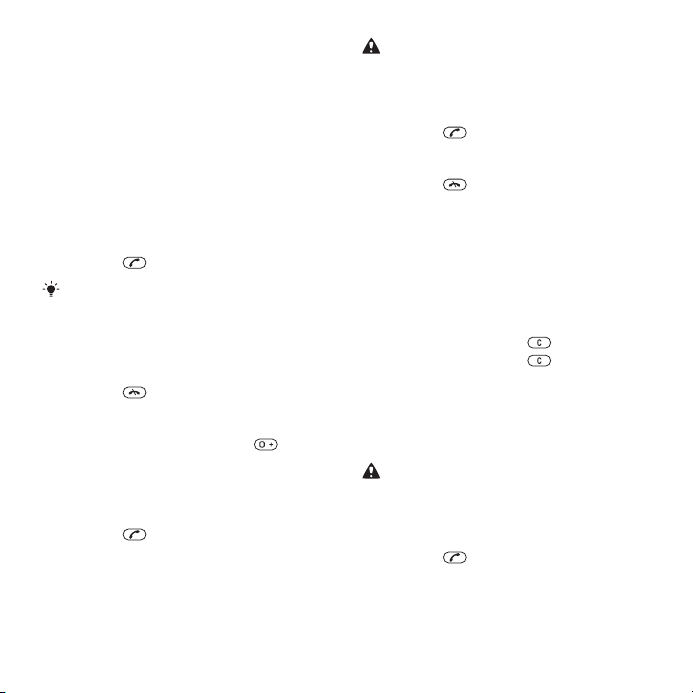
Trucada
Realització i recepció de trucades
Cal activar el telèfon i estar a l’abast
d’una xarxa.
Per realitzar una trucada
1
Introduïu un número de telèfon (amb el
codi de país internacional i d’àrea, si
cal).
2
Premeu .
Es pot trucar a números de la llista de
contactes i de trucades. Vegeu
Contactes a la pàgina 19 i Llista de
trucades a la pàgina 19.
Per finalitzar una trucada
•
Premeu .
Per fer trucades internacionals
1
Manteniu premuda la tecla fins que
aparegui un signe “+”.
2
Introduïu el codi de país, el codi d’àrea
(sense el primer zero) i el número de
telèfon.
3
Premeu .
Per remarcar un número
•
Si apareix Voleu tornar-ho a provar?,
seleccioneu Sí.
No retingueu el telèfon a l’orella mentre
us espereu. Quan la trucada connecti, el
telèfon us donarà un senyal.
Per respondre una trucada
•
Premeu .
Per rebutjar una trucada
•
Premeu .
Per canviar el volum de l’altaveu
d’orella durant una trucada
•
Premeu la tecla de volum cap amunt o
avall.
Per insonoritzar el micròfon durant
una trucada
1
Mantingueu premut .
2
Mantingueu premut un altre cop
per reprendre.
Per activar l’altaveu durant una
trucada
•
Premeu Alt.act..
No retingueu el telèfon a l’orella quan
utilitzeu l’altaveu perquè us podria
danyar l’oïda.
Per visualitzar les trucades perdudes
•
Premeu
trucades.
per obrir la llista de
Aquesta és una versió d'Internet d'aquesta publicació. © Imprimiu només per a ús privat.
Trucada 17
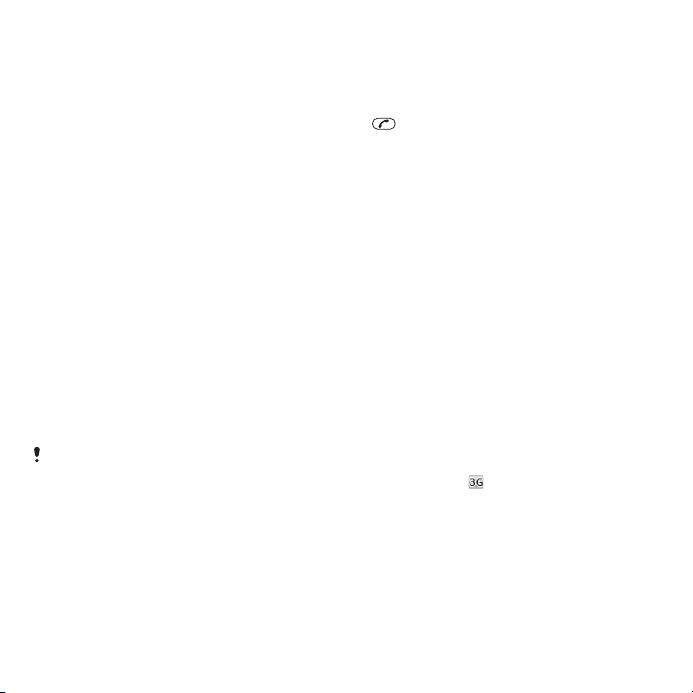
Xarxes
El telèfon canvia automàticament entre
les xarxes GSM i 3G (UMTS) en funció
de la disponibilitat. Alguns operadors
de xarxa permeten canviar de xarxa
manualment.
Per canviar de xarxa manualment
1
Seleccioneu Menú > Paràmetres >
Connectivitat > Xarxes mòbils > Xarxes
GSM/3G.
2
Seleccioneu una opció.
Trucades d’emergència
El telèfon admet números
d’emergència internacionals, per
exemple el 112 o el 911. Normalment,
podeu utilitzar aquests números per fer
trucades d’emergència en qualsevol
país, amb o sense la targeta SIM
inserida, si esteu dins de l'abast d'una
xarxa.
En alguns països, també es poden
promoure altres números d’emergència.
Per tant, és possible que l’operador de
xarxa hagi desat números d’emergència
locals addicionals a la targeta SIM.
Per realitzar una trucada
d’emergència
•
Introduïu 112 (el número
d’emergències internacional) i premeu
.
Per veure els números d’emergència
locals
1
Seleccioneu Menú > Contactes.
2
Desplaceu-vos fins a Contacte nou i
seleccioneu Opcns. > Números
especials > Núms. emergència.
Videotrucades
Podeu compartir experiències amb
amics i familiars quan aquestes
succeeixen o desar-les per compartirles més endavant. Podeu veure la
persona amb qui esteu parlant a la
pantalla. L’altra persona veu la
fotografia que capta la càmera.
Abans de fer videotrucades
El servei 3G (UMTS) està disponible
quan apareix . Per fer una
videotrucada, cal que les dues parts de
la trucada tinguin una subscripció 3G
(UMTS) compatible amb el servei 3G
(UMTS) i la cobertura 3G (UMTS).
18 Trucada
Aquesta és una versió d'Internet d'aquesta publicació. © Imprimiu només per a ús privat.
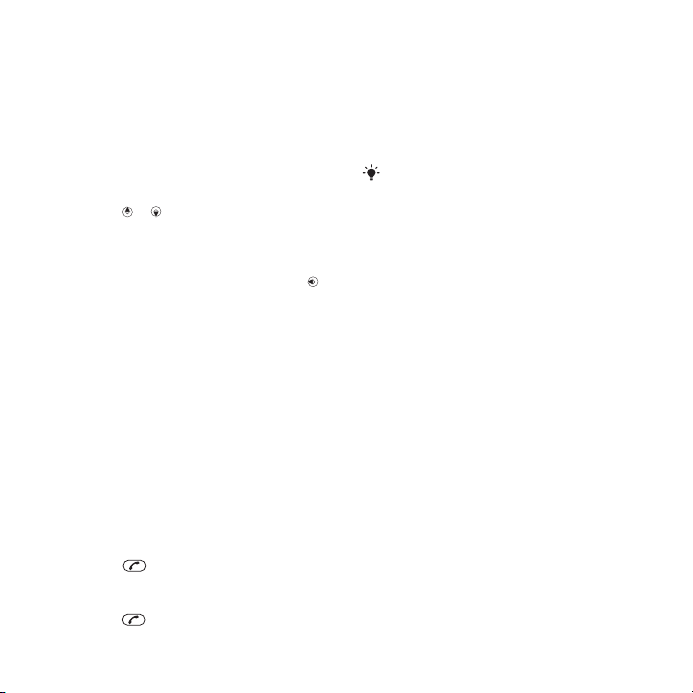
Per realitzar una videotrucada
1
Introduïu un número de telèfon (amb el
codi de país internacional i d’àrea, si
cal).
2
Seleccioneu Opcns. > Fes trucada
vídeo.
Per utilitzar el zoom amb una
videotrucada sortint
•
Premeu
o .
Per compartir fotografies i vídeos
durant una videotrucada
1
Durant una videotrucada, premeu
per canviar a la pestanya del mode de
compartició de vídeo.
2
Desplaceu-vos a un videoclip o
fotografia i seleccioneu Compart..
Per veure les opcions de vídeo de la
trucada
•
Durant la trucada, seleccioneu Opcns..
Llista de trucades
Es pot visualitzar informació sobre
trucades recents.
Per trucar a un número de la llista de
trucades
1
Premeu
i desplaceu-vos fins a una
pestanya.
2
Desplaceu-vos a un nom o número i
premeu .
Contactes
A Contactes, es poden desar noms,
números de telèfon i informació
personal. La informació es pot desar a
la memòria del telèfon o a la targeta
SIM.
Podeu sincronitzar els contactes
mitjançant Sony Ericsson PC Suite.
Contactes per defecte
L’usuari pot elegir quina informació de
contacte apareix per defecte. Si
Contactes telèfon està seleccionat per
defecte, els contactes mostraran tota
la informació guardada a Contactes. Si
se selecciona Contactes SIM per
defecte, els contactes mostraran els
noms i números guardats a la targeta
SIM.
Per seleccionar contactes per defecte
1
Seleccioneu Menú > Contactes.
2
Desplaceu-vos fins a Contacte nou i
seleccioneu Opcns. > Avançats >
Contactes per defect..
3
Seleccioneu una opció.
Contactes del telèfon
Els contactes del telèfon poden
contenir noms, números de telèfon i
informació personal, i es guarden a la
memòria del telèfon.
Aquesta és una versió d'Internet d'aquesta publicació. © Imprimiu només per a ús privat.
Trucada 19
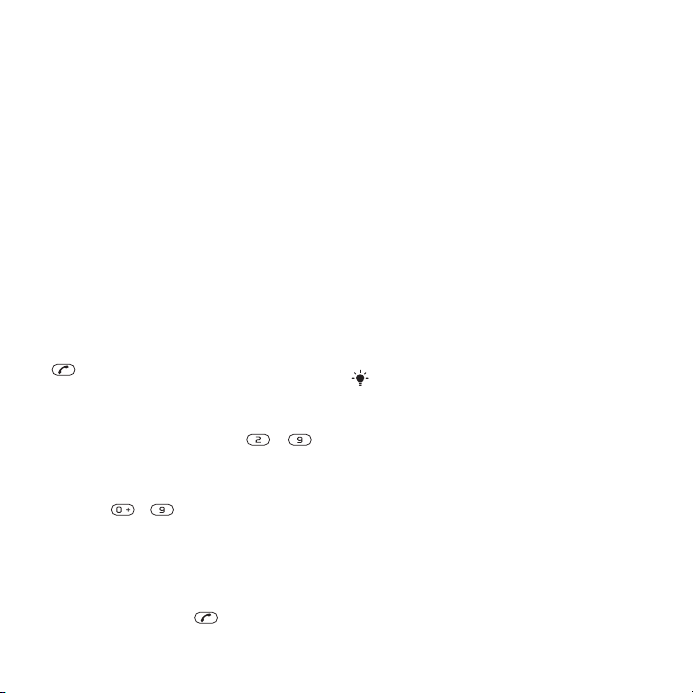
Per afegir un contacte telefònic
1
Seleccioneu Menú > Contactes.
2
Desplaceu-vos a Contacte nou i
seleccioneu Afegeix.
3
Introduïu el nom i seleccioneu OK.
4
Desplaceu-vos a Número nou: i
seleccioneu Afegeix.
5
Introduïu el número i seleccioneu OK.
6
Seleccioneu una opció numèrica.
7
Desplaceu-vos per les pestanyes i
afegiu informació als camps.
8
Seleccioneu Desa.
Trucar a contactes
Per trucar a un contacte
1
Seleccioneu Menú > Contactes.
2
Desplaceu-vos a un contacte i premeu
.
Per anar directament a la llista de
contactes
•
Manteniu premuda la tecla – .
Per trucar amb la funció Cerca
intel·ligent
1
Premeu - per introduir una
seqüència de (com a mínim dos) dígits.
Totes les entrades que coincideixin
amb la seqüència de dígits o lletres
corresponents apareixen en una llista.
2
Desplaceu-vos a un contacte o número
de telèfon i premeu .
Per activar o desactivar la funció
Cerca intel·ligent
1
Seleccioneu Menú > Paràmetres >
Trucades > Cerca intel·ligent.
2
Seleccioneu una opció.
Edició de contactes
Per afegir informació a un contacte
telefònic
1
Seleccioneu Menú > Contactes.
2
Desplaceu-vos a un contacte i
seleccioneu Opcns. > Edita el contacte.
3
Desplaceu-vos entre les pestanyes i
seleccioneu Afegeix o Edita.
4
Seleccioneu una opció i un element per
afegir o editar.
5
Seleccioneu Desa.
Si la subscripció admet el servei
Identificació de línia de trucada (CLI),
podeu assignar tons de trucada
personals i fotografies als contactes.
Per copiar noms i números als
contactes telefònics
1
Seleccioneu Menú > Contactes.
2
Desplaceu-vos fins a Contacte nou i
seleccioneu Opcns. > Avançats > Copia
des de SIM.
3
Seleccioneu una opció.
20 Trucada
Aquesta és una versió d'Internet d'aquesta publicació. © Imprimiu només per a ús privat.
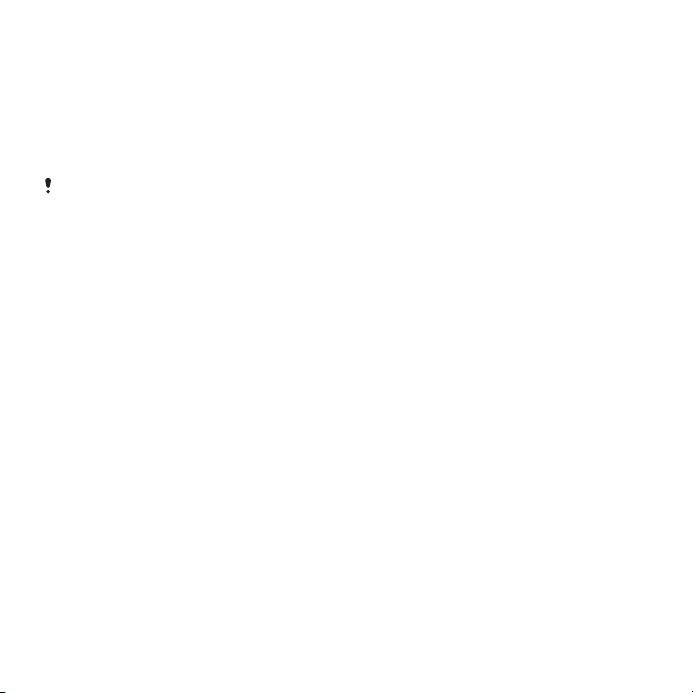
Per copiar noms i números a la
targeta SIM
1
Seleccioneu Menú > Contactes.
2
Desplaceu-vos fins a Contacte nou i
seleccioneu Opcns. > Avançats > Copia
a SIM.
3
Seleccioneu una opció.
Quan copieu tots els contactes del telèfon
a la targeta SIM, se substituirà tota la
informació existent de la targeta SIM.
Per desar automàticament noms i
números de telèfon a la targeta SIM
1
Seleccioneu Menú > Contactes.
2
Desplaceu-vos fins a Contacte nou i
seleccioneu Opcns. > Avançats > Desa
autom. a SIM.
3
Seleccioneu una opció.
Per desar contactes en una targeta de
memòria
1
Seleccioneu Menú > Contactes.
2
Desplaceu-vos fins a Contacte nou i
seleccioneu Opcns. > Avançats > Còpia
seg. a targ. m..
Contactes SIM
Els contactes SIM només poden
contenir noms i números. Es guarden a
la targeta SIM.
Per afegir un contacte SIM
1
Seleccioneu Menú > Contactes.
2
Desplaceu-vos a Contacte nou i
seleccioneu Afegeix.
3
Introduïu el nom i seleccioneu OK.
4
Introduïu el número i seleccioneu OK.
5
Seleccioneu una opció numèrica i
afegiu més informació, si està
disponible.
6
Seleccioneu Desa.
Suprimir contactes
Per suprimir tots els contactes
1
Seleccioneu Menú > Contactes.
2
Desplaceu-vos fins a Contacte nou i
seleccioneu Opcns. > Avançats > Supr.
tots contactes.
3
Seleccioneu una opció.
Estat de memòria del contacte
El nombre de contactes que es poden
desar al telèfon o a la targeta SIM
depèn de la memòria disponible.
Per veure estat de memòria del
contacte
1
Seleccioneu Menú > Contactes.
2
Desplaceu-vos fins a Contacte nou i
seleccioneu Opcns. > Avançats > Estat
de memòria.
Aquesta és una versió d'Internet d'aquesta publicació. © Imprimiu només per a ús privat.
Trucada 21
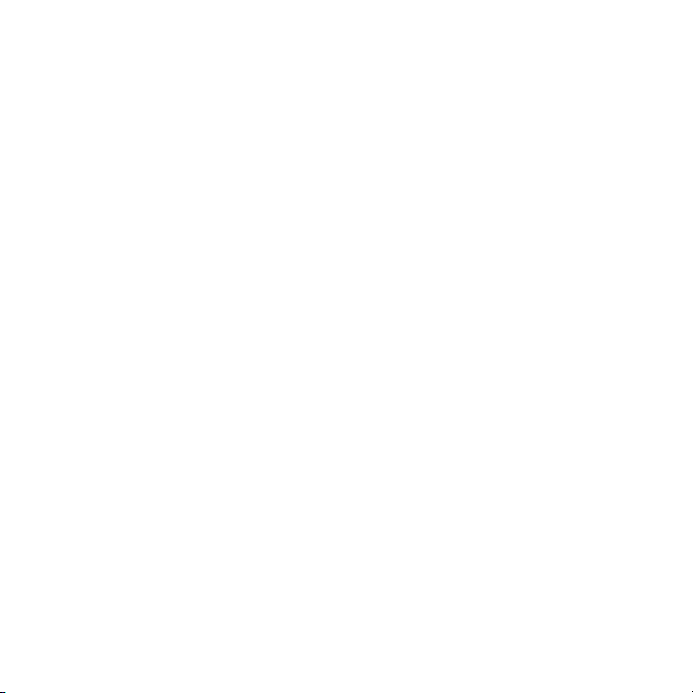
Jo
L’usuari pot introduir informació sobre
si mateix i, per exemple, enviar la seva
targeta de presentació.
Per introduir informació sobre l’usuari
1
Seleccioneu Menú > Contactes.
2
Desplaceu-vos a Jo i seleccioneu
Obre.
3
Desplaceu-vos a una opció i editeu la
informació.
4
Seleccioneu Desa.
Per afegir la vostra targeta de
presentació
1
Seleccioneu Menú > Contactes.
2
Desplaceu-vos a Jo i seleccioneu
Obre.
3
Desplaceu-vos a La meva inf. cont. i
seleccioneu Afegeix > Crea'n una.
4
Desplaceu-vos per les pestanyes i
afegiu informació als camps.
5
Introduïu la informació i seleccioneu
Desa.
Grups
Podeu crear un grup de números de
telèfon i adreces de correu electrònic
als quals enviar missatges des de
Contactes telèfon. Vegeu
la pàgina 47. També es poden
utilitzar grups (amb números de
telèfon) en crear llistes de persones
Missatgeria
acceptades. Vegeu Acceptar trucades
a la pàgina 25.
Per crear un grup de números i
adreces de correu electrònic
1
Seleccioneu Menú > Contactes.
2
Desplaceu-vos a Contacte nou i
seleccioneu Opcns. > Grups.
3
Desplaceu-vos a Grup nou i
seleccioneu Afegeix.
4
Introduïu un nom per al grup i
seleccioneu Cont..
5
Desplaceu-vos a Nou i seleccioneu
Afegeix.
6
Per a cada número de telèfon o adreça
de correu electrònic d’un contacte que
vulgueu marcar, desplaceu-vos-hi i
seleccioneu Marca.
7
Seleccioneu Cont. > Fet.
Marcatge ràpid
El marcatge ràpid us permet
seleccionar nou contactes per marcarlos ràpidament des del mode d’espera.
Els contactes es poden desar entre les
posicions 1 i 9.
Per afegir contactes als números de
marcatge ràpid
a
1
Seleccioneu Menú > Contactes.
2
Desplaceu-vos a Contacte nou i
seleccioneu Opcns. > Marcatge ràpid.
22 Trucada
Aquesta és una versió d'Internet d'aquesta publicació. © Imprimiu només per a ús privat.
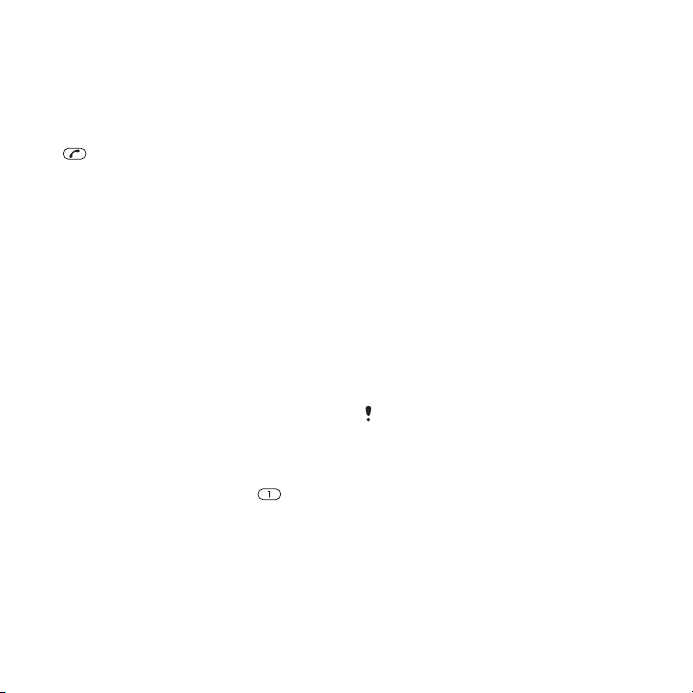
3
Desplaceu-vos a la posició d’un
número i seleccioneu Afegeix.
4
Seleccioneu un contacte.
Per al marcatge ràpid
•
Introduïu el número de posició i premeu
.
Més funcions de trucada
Bústia de veu
Si la subscripció inclou un servei de
resposta, les persones que truquen
poden deixar un missatge de veu quan
no pugueu respondre una trucada.
Per introduir un número de correu de
veu
1
Seleccioneu Menú > Missatgeria >
Missatges > Paràmetres > la pestanya
Paràmetres missatges > Núm. correu de
veu.
2
Introduïu el número i seleccioneu OK.
Per trucar al servei de correu de veu
•
Manteniu premuda la tecla .
Control de veu
En crear ordres de veu, podeu:
•
Marcar per veu: trucar a algú dientne el nom
•
Respondre i rebutjar trucades quan
s’utilitza el dispositiu mans lliures
Per gravar una ordre de veu
mitjançant el marcatge per veu
1
Seleccioneu Menú > Paràmetres >
General > Control de veu > Marcatge per
veu > Activa.
2
Seleccioneu Sí > Ordre de veu nova i
seleccioneu un contacte. Si el contacte
té més d’un número, seleccioneu el
número on afegir l’ordre de veu.
3
Graveu una ordre de veu com ara
“mòbil del Joan”.
4
Seguiu les instruccions que apareixen.
Espereu el to i digueu l’ordre que voleu
gravar. L’ordre de veu es reproduirà.
5
Si la gravació sona correctament,
seleccioneu Sí. Si no, seleccioneu No i
repetiu els passos 3 i 4.
Les ordres de veu només es guarden a la
memòria del telèfon i no es poden utilitzar
en un altre telèfon.
Per marcar per veu
1
Manteniu premuda una tecla de volum.
2
Espereu que soni el to i digueu un nom
gravat, per exemple “mòbil del Joan”.
El telèfon reprodueix el nom i es
connecta la trucada.
Aquesta és una versió d'Internet d'aquesta publicació. © Imprimiu només per a ús privat.
Trucada 23
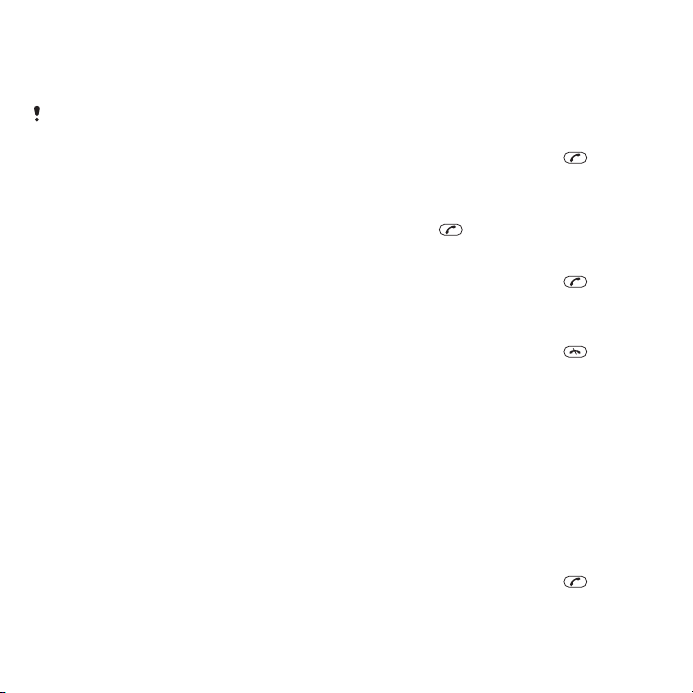
Desviar trucades
Les trucades es poden desviar, per
exemple, a un servei de resposta.
Quan s’utilitza Restringeix trucades,
algunes opcions de desviament de
trucada no estan disponibles. Vegeu
Marcatge restringit a la pàgina 26.
Per desviar trucades
1
Seleccioneu Menú > Paràmetres >
Trucades > Desvia trucades.
2
Seleccioneu un tipus de trucada i una
opció de desviament.
3
Seleccioneu Activa.
4
Introduïu el número on desviar les
trucades i seleccioneu OK.
Més d’una trucada
Es pot tractar més d’una trucada a la
vegada. Per exemple, es pot posar una
trucada en curs en espera mentre es
realitza o respon una segona trucada.
També es pot canviar entre les dues
trucades. No es pot respondre una
tercera trucada sense finalitzar una de
les dues primeres.
Trucada en espera
Sentireu un xiulet si rebeu una segona
trucada mentre la trucada en espera
està activa.
Per activar la trucada en espera
•
Seleccioneu Menú > Paràmetres >
Trucades > Gestiona les trucades >
Trucada en espera > Activa.
Per realitzar una segona trucada
1
Durant la trucada, premeu . Això
posa la trucada en curs en espera.
2
Seleccioneu Opcns. > Afegeix trucada.
3
Introduïu el número al qual voleu trucar
i premeu .
Per respondre una segona trucada
•
Durant la trucada, premeu
. Això
posa la trucada en curs en espera.
Per rebutjar una segona trucada
•
Durant la trucada, premeu
i
continueu amb la trucada en curs.
Per finalitzar una trucada en curs i
respondre una segona trucada
•
Durant la trucada, seleccioneu Subst.
trucada act..
Tractar dues trucades de veu
Es poden tenir trucades en curs i en
espera a la vegada.
Per canviar entre dues trucades
•
Durant la trucada, premeu .
24 Trucada
Aquesta és una versió d'Internet d'aquesta publicació. © Imprimiu només per a ús privat.
